В этом руководстве мы покажем вам, как установить последнюю версию Android 14 GSI на ваше устройство Samsung. Южнокорейский гигант является одним из очень немногих игроков на рынке, который предлагает четыре года обновлений ОС, но, к сожалению, он никогда не входит в число самых быстрых игроков, выпускающих обновления. Хотя это понятно из-за серьезных настроек, которые он должен выполнять поверх ванильной ОС, но все же гораздо более быстрый выпуск был бы оценен в любой день недели.
Если вы относитесь к числу технических энтузиастов, то вы можете пропустить эту очередь ожидания и сразу же перейти на четырнадцатую итерацию ОС. Поскольку почти каждое устройство Samsung поддерживает Project Treble, теперь у вас есть возможность сразу же установить последнюю версию Android 14 GSI на свое устройство. И в этом руководстве мы покажем вам, как это сделать. Итак, без лишних слов, приступим.
Как установить Android 14 GSI на устройства Samsung
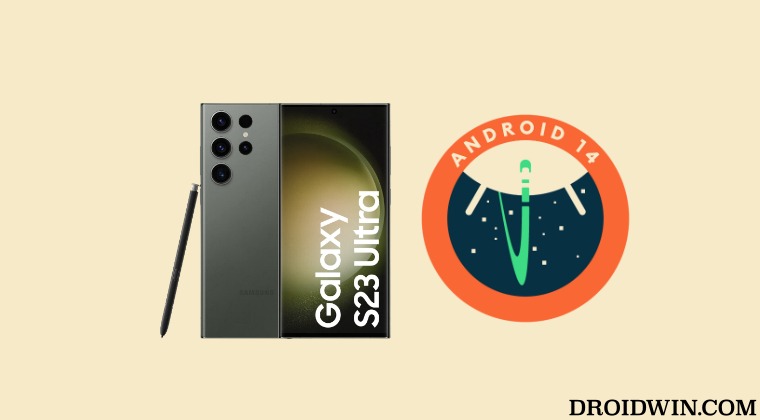
Как установить Android 9 на ЛЮБОЙ Samsung ?! ЕСТЬ РЕШЕНИЕ
Приведенный ниже процесс сотрет все данные с вашего устройства, поэтому заранее сделайте полную резервную копию устройства. Droidwin и его участники не будут нести ответственность в случае термоядерной войны, если ваш будильник не разбудит вас, или если что-то случится с вашим устройством и данными, выполнив следующие шаги.
Программы для Windows, мобильные приложения, игры — ВСЁ БЕСПЛАТНО, в нашем закрытом телеграмм канале — Подписывайтесь:)
ШАГ 1. Установите Android SDK
Прежде всего, вам нужно будет установить Android SDK Platform Tools на свой компьютер. Это официальный бинарный файл ADB и Fastboot, предоставленный Google, и единственный рекомендуемый. Поэтому загрузите его, а затем распакуйте в любое удобное место на вашем ПК. Это даст вам папку platform-tools, которая будет использоваться в этом руководстве для установки GSI ROM на ваше устройство Samsung.

ШАГ 2: Извлеките PIT из прошивки
Теперь вам нужно извлечь файл PIT из прошивки. Для этого загрузите прошивку с Frija Tool или надежного веб-сайта, а затем распакуйте ее. Вы получите несколько файлов, из которых вам нужно извлечь CSC, чтобы получить файл PIT. Вы можете обратиться к нашему подробному руководству, чтобы выполнить эту работу: Как извлечь файл PIT из прошивки Samsung.
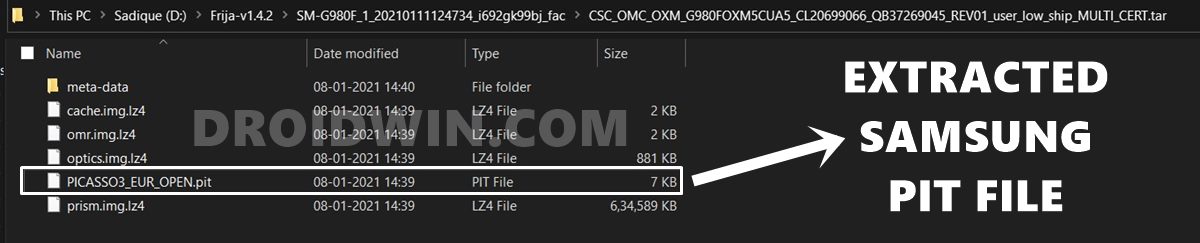
ШАГ 3. Загрузите Android 14 GSI
Теперь вы можете получить Android 14 GSI для своего устройства Samsung из официальный источник или Главный филиал AOSP. Обязательно загрузите сборки arm64 [given in the first column].
ШАГ 4. Включите отладку по USB и разблокировку OEM
Вам также нужно будет включить отладку по USB и разблокировку OEM на вашем устройстве. Первый сделает ваше устройство узнаваемым ПК в режиме ADB. Это позволит вам загрузить ваше устройство в режиме быстрой загрузки. С другой стороны, разблокировка OEM требуется для выполнения процесса разблокировки загрузчика.
Установил Android 10 на Galaxy A30 | ЧИСТЫЙ АНДРОИД ЭТО КРУТО
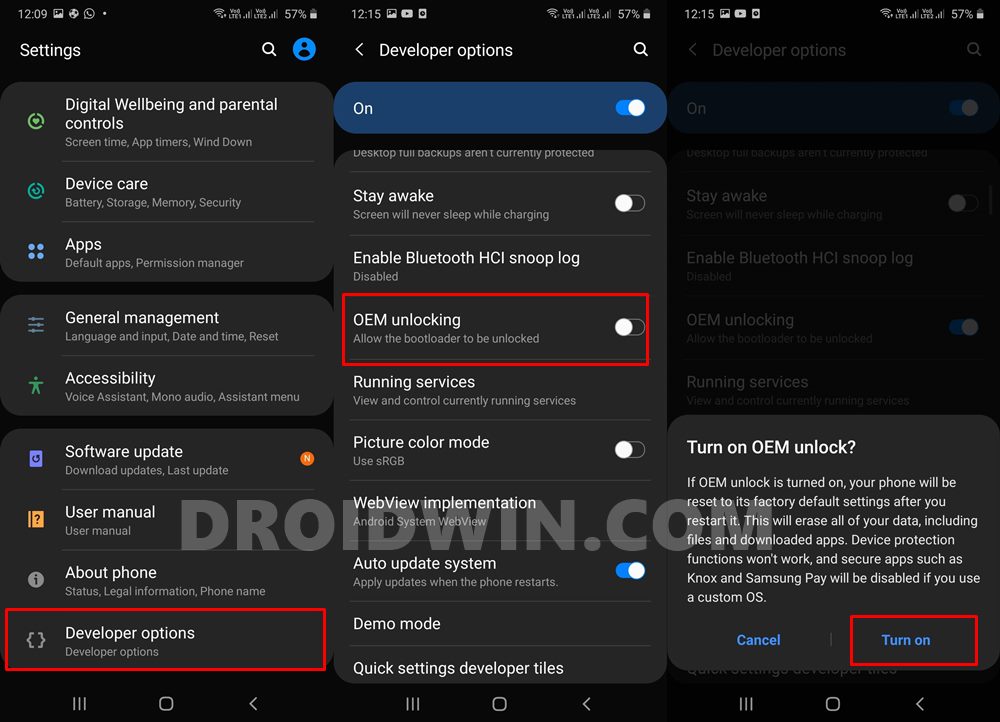
Итак, перейдите в «Настройки»> «О телефоне»> «Семь раз нажмите на номер сборки»> «Вернитесь в «Настройки»> «Система»> «Дополнительно»> «Параметры разработчика»> «Включить отладку по USB и разблокировку OEM».
ШАГ 5: Разблокируйте загрузчик на Samsung
Вам также потребуется разблокировать загрузчик устройства, чтобы установить ПЗУ LineageOS GSI на устройство Samsung. Обратите внимание, что это приведет к удалению всех данных с вашего устройства, а также может привести к аннулированию гарантии. Так что, если это все и хорошо, обратитесь к нашему руководству о том, как разблокировать загрузчик на любом устройстве Samsung. [New VaultKeeper Method]
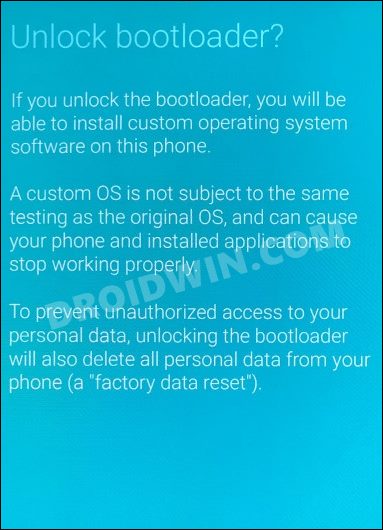
ШАГ 6. Загрузите устройство Samsung в режим загрузки
Вам нужно будет загрузить ваше устройство в режим загрузки, чтобы вы могли установить необходимые моды. Поэтому либо обратитесь к нашему подробному руководству о том, как загрузить любое устройство Samsung в режим загрузки, либо обратитесь к приведенным ниже более коротким инструкциям:
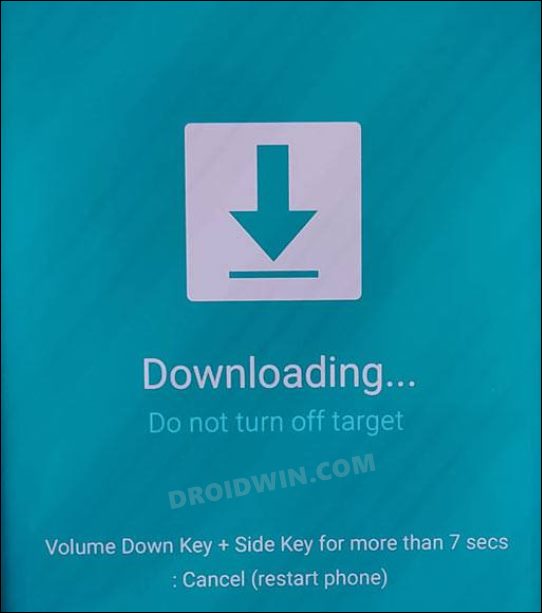
- Для начала выключите устройство.
- Затем нажмите и удерживайте клавиши питания и увеличения громкости, и ваше устройство будет загружено в Stock Recovery.
- Теперь выделите параметр Reboot to Bootloader с помощью клавиш громкости, а затем нажмите клавишу питания, чтобы подтвердить его.
- Теперь ваше устройство должно загрузиться в режиме загрузки.
ШАГ 7: Установите Один
Далее вам нужно будет загрузить и установить Odin Tool на свой компьютер. Это необходимо для прошивки TWRP и отключения AVB на вашем устройстве. Так что скачайте последнюю версию Odin отсюда: Скачать: Один3-v3.14.4.zip. После загрузки извлеките его в любое удобное место на вашем ПК.
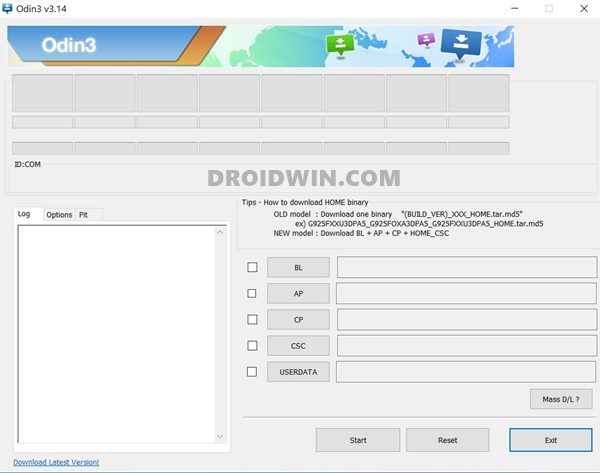
ШАГ 8: Flash PIT
Теперь вам нужно прошить файл PIT на устройство Samsung через Odin. Однако не просто прошивайте файл PIT, а также прошивайте остальные файлы прошивки. Вот как:
- Запустите Odin Tool на своем ПК и перейдите в раздел PIT. Вы получите предупреждение, нажмите OK.
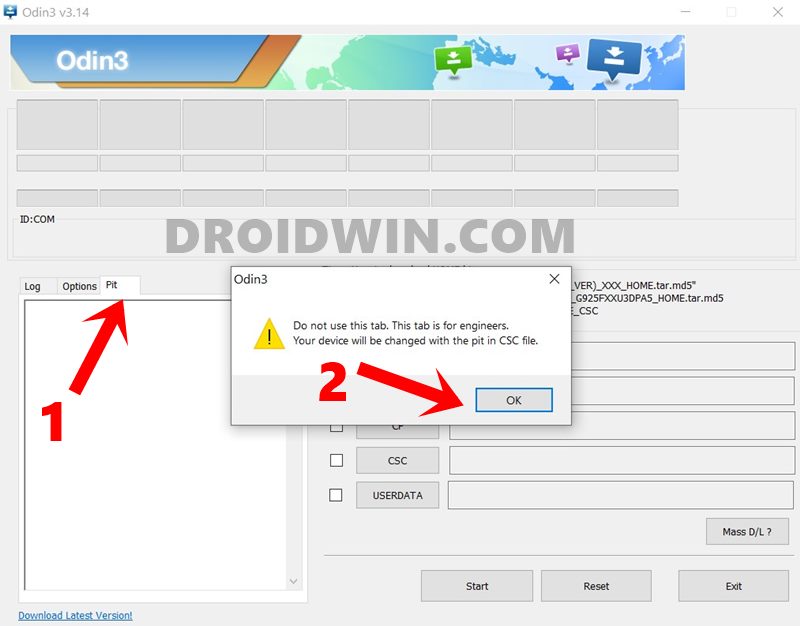
- Нажмите кнопку PIT, перейдите к извлеченному файлу PIT, выберите его и нажмите кнопку «Открыть», чтобы загрузить файл.
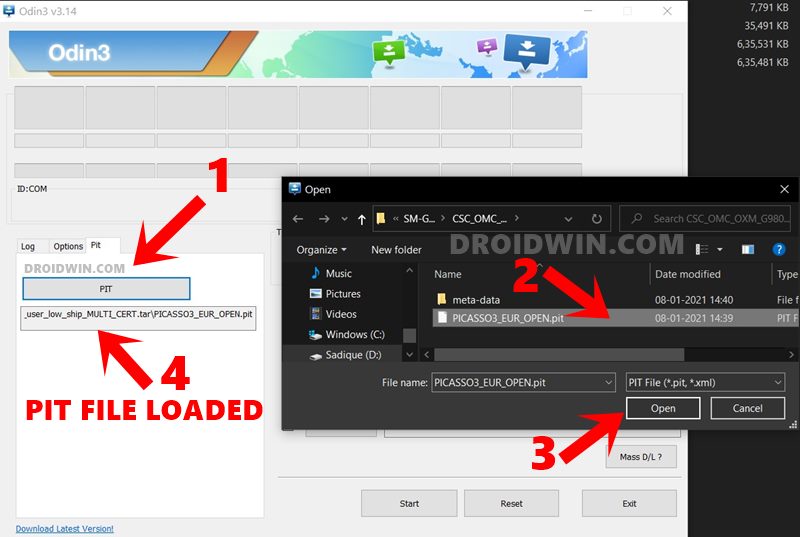
- Как только это будет сделано, вам также нужно будет загрузить другие файлы прошивки. Это связано с тем, что файл PIT никогда не прошивается отдельно, а со связанными с ним файлами. Поэтому загрузите файлы BL, AP, CP и CSC (обычный файл CSC, а не HOME CSC) в инструмент.

- Затем перейдите в раздел «Параметры» Odin и установите флажок «Переразметить разделы» и «Стереть Nand». С другой стороны, снимите флажок Auto Reboot.
- Наконец, нажмите кнопку «Пуск» и дождитесь завершения процесса. После завершения прошивки файла PIT вы должны получить сообщение Pass.
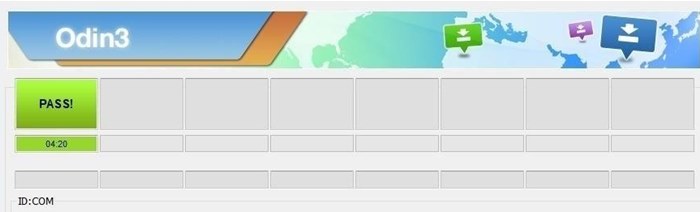
ШАГ 9. Отключите проверенную загрузку Android
Затем вам нужно будет отключить AVB на вашем устройстве, что позволит вам прошить желаемый пользовательский двоичный файл (в данном случае TWRP).
- Перейдите на веб-сайт TWRP и загрузите файл vbmeta_disabled.tar для своего устройства.
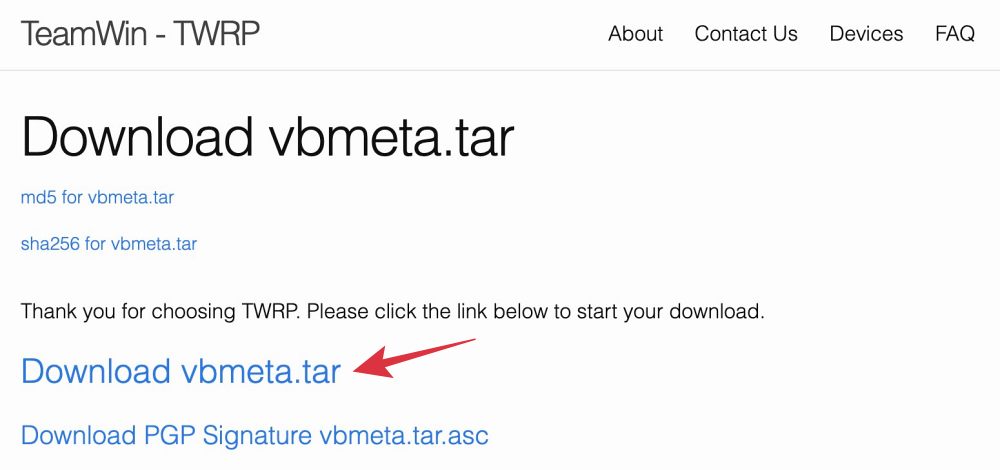
- Однако, если на вашем устройстве его нет, вы можете попробовать это: файл vbmeta_disabled.tar.
- Теперь подключите ваше устройство к ПК через USB-кабель (убедитесь, что оно загружено в режиме загрузки).
- Затем запустите Odin Tool и нажмите кнопку Userdata.
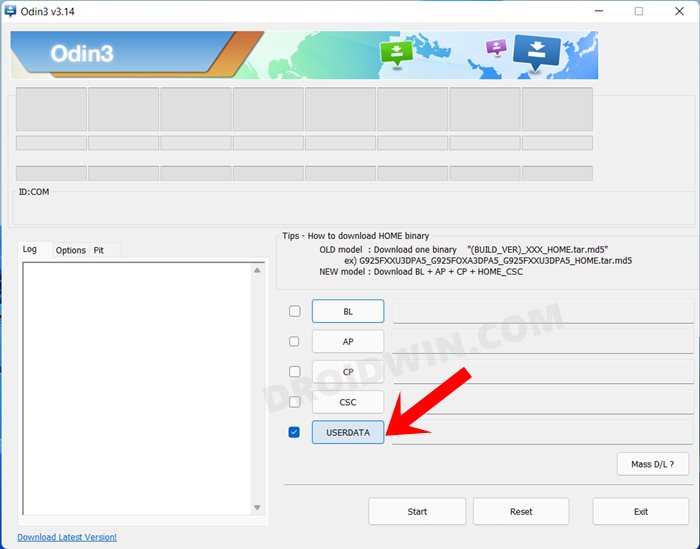
- Перейдите к файлу vbmeta_disabled.tar, выберите его и нажмите «Открыть».
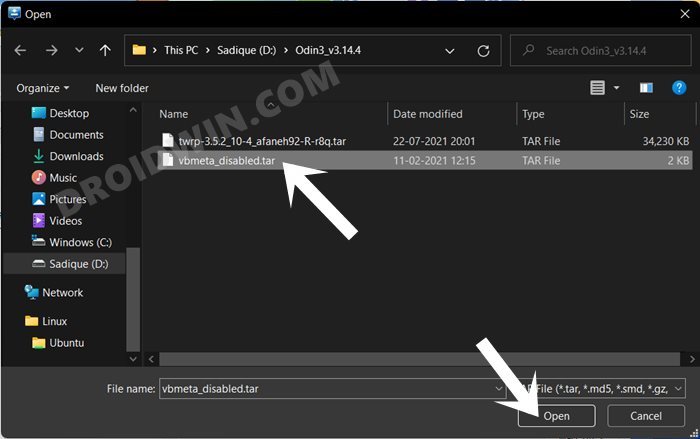
- Наконец, нажмите кнопку «Пуск». Теперь на вашем устройстве должно появиться сообщение о том, что «Вы должны сбросить настройки устройства до заводских».
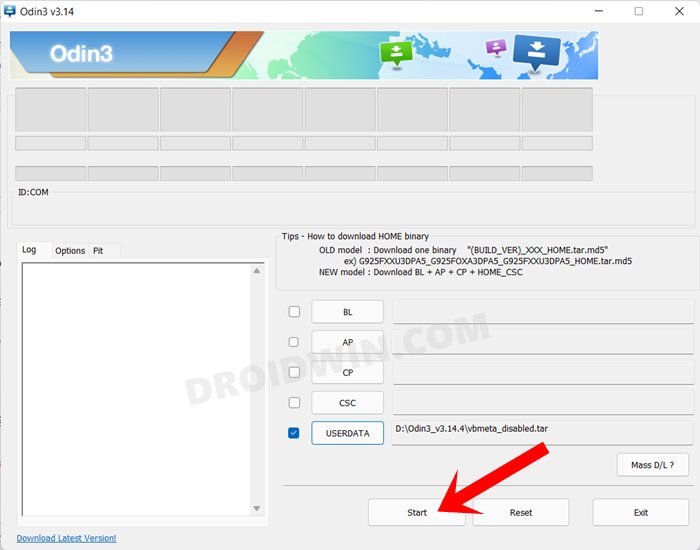
- Поэтому используйте клавиши регулировки громкости, чтобы выбрать параметр сброса, и нажмите клавишу питания, чтобы подтвердить его.
Теперь ваше устройство будет сброшено, а затем AVB будет отключен. Теперь вы можете приступить к установке TWRP Recovery и Android 14 GSI ROM на свое устройство Samsung.
ШАГ 10: Установите восстановление TWRP
- Загрузите TWRP Recovery для вашего устройства с официальный сайт или неофициальный доверенный сайт, такой как XDA.
- Затем запустите Odin Tool на своем ПК и нажмите кнопку AP.
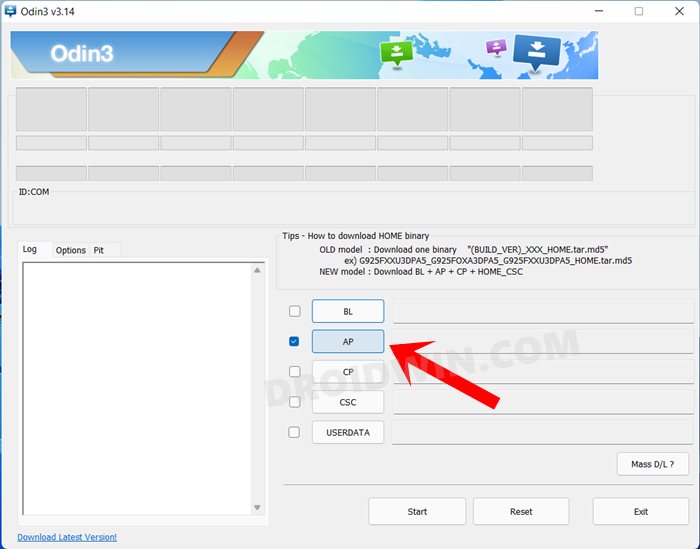
- Перейдите к загруженному файлу TWRP.tar, выберите его и нажмите «Открыть».
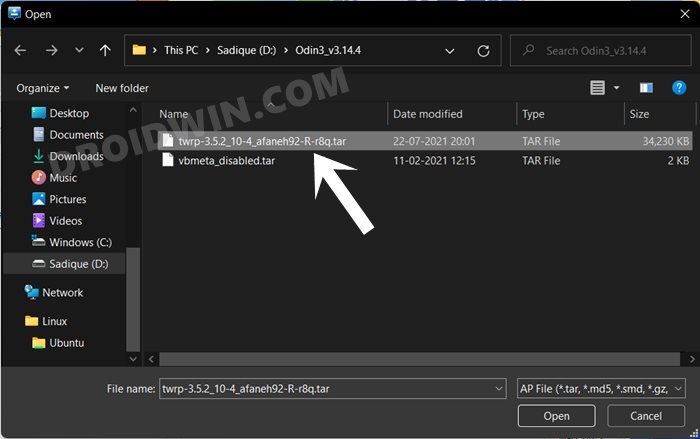
- Наконец, нажмите кнопку «Пуск», и TWRP будет установлен на ваше устройство.
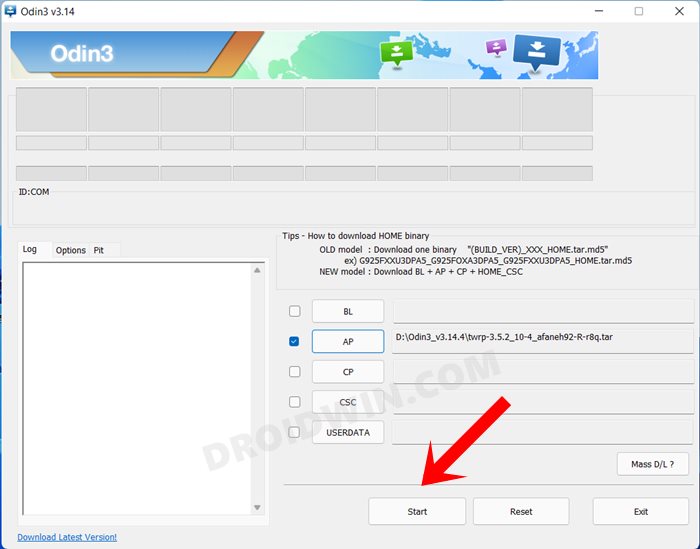
- Теперь используйте комбинации аппаратных клавиш, чтобы загрузить ваше устройство напрямую в TWRP.
ШАГ 11: Отключить шифрование через TWRP
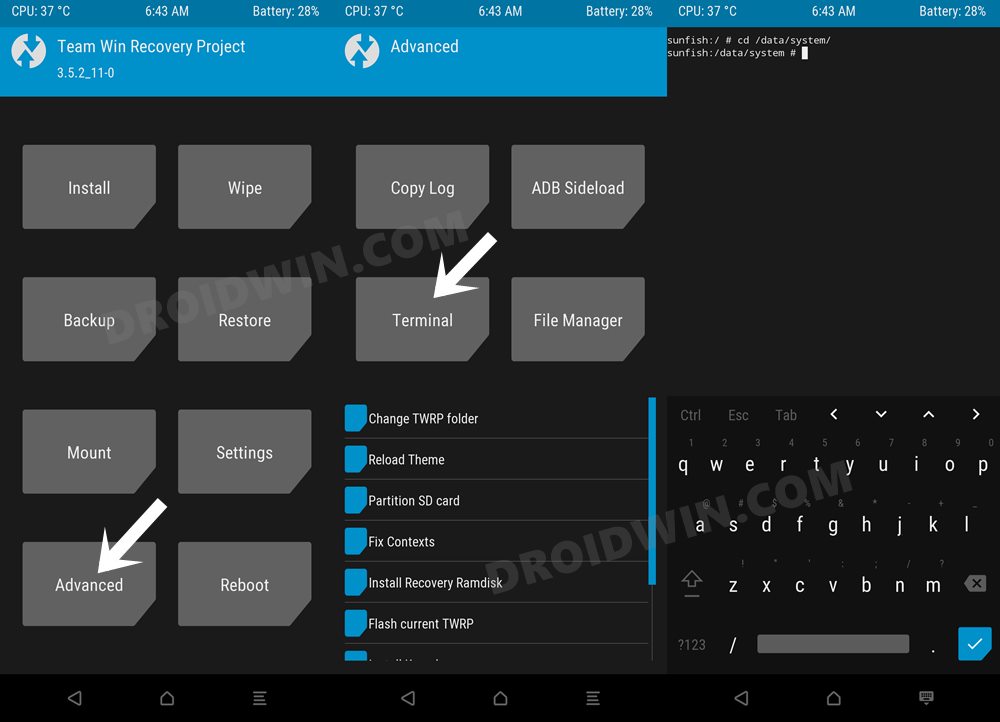
- Как только ваше устройство загрузится в TWRP, перейдите в «Дополнительно»> «Терминал».
- Затем введите приведенную ниже команду и нажмите Entermultidisabler.
- Теперь ваше устройство изменит размер поставщика и попросит вас снова запустить multidisabler.
- Итак, снова выполните приведенную ниже команду и нажмите Entermultidisabler.
ШАГ 12: Установите GSI ROM через TWRP
- В TWRP перейдите в «Очистить»> «Форматировать данные» и введите YES в отведенном месте.
- Затем нажмите галочку, расположенную в правом нижнем углу, и дождитесь завершения очистки.
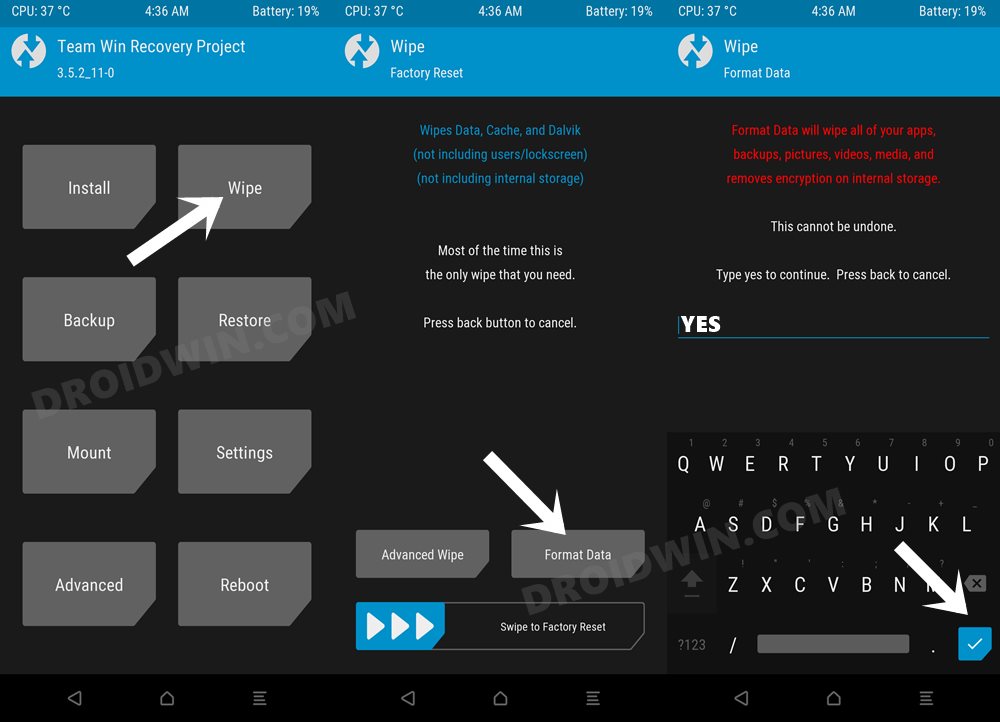
- После этого перейдите в Advanced Wipe и выберите разделы Dalvik, Cache, Data и System.
- Затем проведите пальцем вправо, чтобы стереть эти разделы.
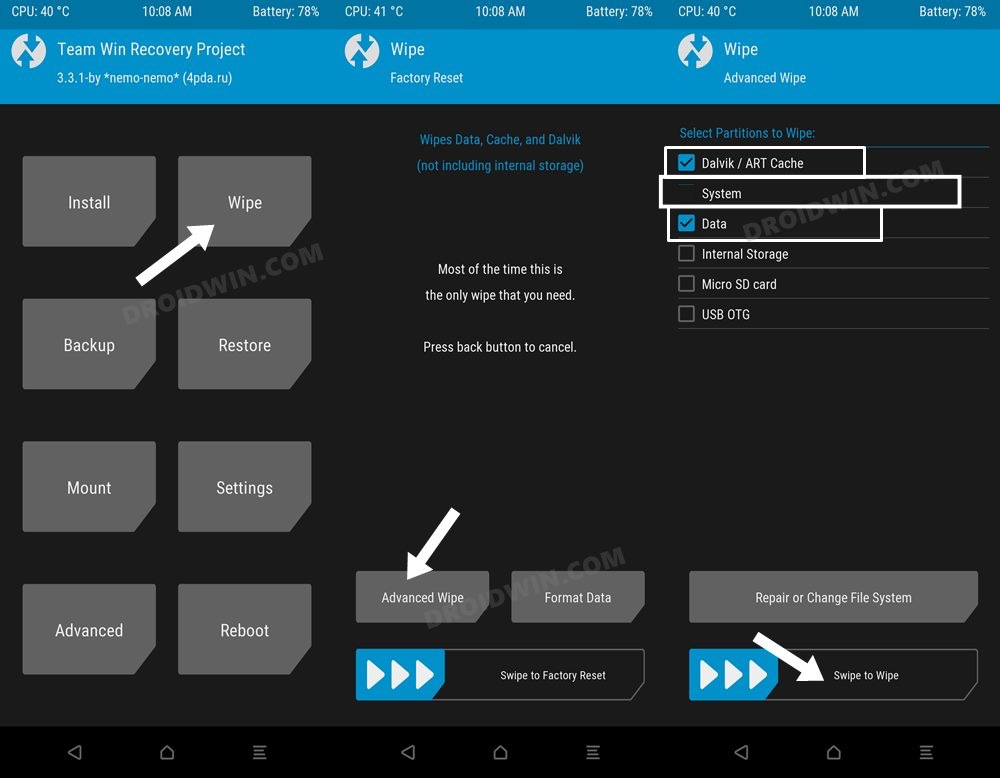
- После этого перенесите ZIP-файл GSI на свое устройство с помощью ADB Sideload, Mount или OTG.
- Затем из TWRP перейдите в «Установить» и нажмите «Установить образ». Перейдите к файлу IMG GSI ROM и выберите его.
- Теперь выберите раздел System Image и проведите пальцем вправо, чтобы прошить его. Перепрошивка может занять около 5-10 минут.
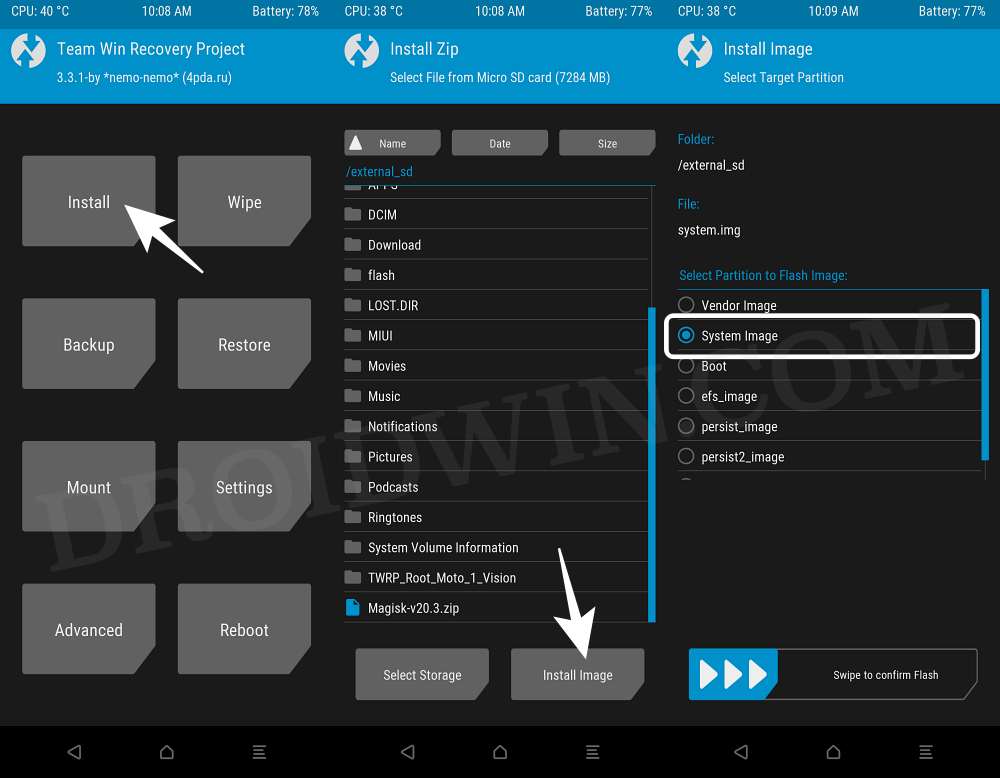
- После этого перейдите в «Перезагрузить» и выберите «Система». Теперь ваше устройство загрузится с только что установленной ОС.
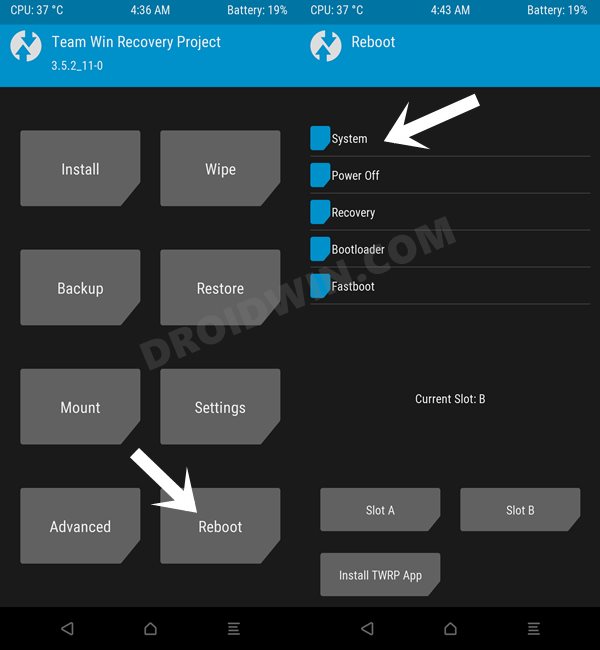
Вот и все. Это были шаги по установке ПЗУ Android 14 GSI на ваше устройство Samsung. Если у вас есть какие-либо вопросы относительно вышеупомянутых шагов, сообщите нам об этом в комментариях. Мы вернемся к вам с решением в ближайшее время.
Часто задаваемые вопросы: ошибки GSI ROM и исправления начальной загрузки
Известно, что ПЗУ GSI имеют несколько ошибок и проблем, связанных с сетью, 5G или VoWIFI/VoLTE. В случае, если вы также столкнетесь с такими ошибками, вы можете обратиться к нашим руководствам, перечисленным ниже, чтобы исправить их.
Аналогичным образом, если ваше устройство застревает в непрерывном цикле загрузки, то, скорее всего, необходимо отключить проверку подлинности, для чего требуется перепрошивка vbmeta. Все это было объяснено в руководствах по ссылкам ниже, ознакомьтесь с ними, если необходимо:
Источник: vgev.ru
Как переустановить Андроид на телефоне Samsung

В этой статье мы предоставим вам пошаговое руководство по переустановке Android на устройствах Samsung. Переустановка Android может быть полезной в различных ситуациях, таких как исправление программных ошибок, удаление root-прав с вашего устройства или просто возвращение к заводским настройкам. Важно следовать правильной процедуре, чтобы избежать потенциальных проблем и потери данных.
Подготовка к переустановке Android
Создание резервной копии данных
Перед переустановкой Android на вашем устройстве Samsung необходимо создать резервную копию данных.
Резервное копирование Nandroid
- Резервная копия Nandroid — это полная резервная копия системы, данных и настроек вашего устройства Android.
- Важно создать резервную копию Nandroid с помощью TWRP (Team Win Recovery Project) перед переустановкой Android или внесением других существенных изменений в ваше устройство.
Другие варианты резервного копирования
- Синхронизация с аккаунтом Google: позволяет создать резервные копии контактов, событий календаря и данных приложений.
- Samsung Smart Switch: позволяет создать резервные копии фотографий, сообщений и других данных на вашем компьютере или другом устройстве Samsung.
- Сторонние приложения: приложения, такие как Titanium Backup, могут помочь вам создать резервные копии данных приложений, системных настроек и многого другого.
Загрузка необходимых инструментов и прошивки
Для переустановки Android на вашем устройстве Samsung вам потребуются следующие инструменты и прошивка:
Odin
- Odin — это собственное программное обеспечение Samsung, используемое для установки прошивки на устройства Samsung.
- Загрузите последнюю версию Odin из надежного источника, такого как sammobile.com.
- Установите Odin на своем компьютере, следуя предоставленным инструкциям по установке.
Драйверы USB Samsung
- Драйверы USB Samsung позволяют вашему компьютеру распознавать ваше устройство Samsung.
- Загрузите драйверы USB Samsung с официального сайта Samsung.
- Установите драйверы на вашем компьютере, следуя предоставленным инструкциям по установке.
Заводская прошивка
- Заводская прошивка — это официальная, не модифицированная версия Android, предоставленная Samsung.
- Загрузите соответствующую заводскую прошивку для вашего устройства из надежного источника, такого как sammobile.com.
- Обязательно выберите правильную версию для вашего устройства, основываясь на номере модели и регионе.
Разблокировка загрузчика
Перед тем, как переустановить Android, вам нужно разблокировать загрузчик на вашем устройстве Samsung.
- Загрузчик — это низкоуровневая программа, которая запускает операционную систему Android на устройстве.
- Учтите, что разблокировка загрузчика может привести к аннулированию гарантии на ваше устройство.
- Следуйте пошаговым инструкциям, предоставленным производителем вашего устройства или на форумах, таких как XDA Developers.
Вход в режим загрузки
Чтобы переустановить Android, вам нужно войти в режим загрузки на вашем устройстве Samsung.
- Режим загрузки — это специальный режим, который позволяет устанавливать прошивку на ваше устройство.
- Чтобы войти в режим загрузки, выключите устройство, одновременно нажмите и удерживайте кнопки уменьшения громкости, «Домой» и включения, а затем нажмите кнопку увеличения громкости, когда будете к этому приглашены.
Установка заводской прошивки с помощью Odin
Подключение вашего устройства Samsung к компьютеру
- Используйте совместимый кабель USB для подключения вашего устройства Samsung к компьютеру.
- Убедитесь, что Odin распознает ваше устройство, проверив раздел «ID:COM».
Загрузка файлов прошивки в Odin
- Загрузите загруженные файлы прошивки (например, AP, BL, CP, CSC) в соответствующие слоты в Odin.
Настройка параметров Odin
- Убедитесь, что выбраны опции «Автоперезагрузка» и «F.Reset Time».
- Не выбирайте опцию «Nand Erase», так как это может привести к потере данных и другим проблемам.
Запуск процесса прошивки
- Нажмите кнопку «Start» в Odin, чтобы начать процесс прошивки на вашем устройстве Samsung.
- Следите за индикатором выполнения и сообщениями в Odin, чтобы контролировать процесс прошивки.
- Если возникнут проблемы (например, зависание на «SetupConnection»), попробуйте использовать другой USB-кабель, USB-порт или переустановить драйверы USB Samsung.
Завершение процесса прошивки
- После завершения процесса прошивки в Odin появится сообщение «PASS!».
- Ваше устройство автоматически выйдет из режима загрузки и перезагрузится.
Настройка вашего устройства Samsung
После успешной переустановки Android вам нужно будет настроить ваше устройство Samsung.
- Пройдите начальный процесс настройки, выбрав предпочтительный язык, сеть Wi-Fi и другие параметры.
- Восстановите данные из ранее созданной резервной копии:
- Резервное копирование Nandroid: восстановите резервную копию Nandroid с помощью TWRP.
- Синхронизация с аккаунтом Google: войдите в свой аккаунт Google, чтобы восстановить контакты, события календаря и данные приложений.
- Samsung Smart Switch: используйте Smart Switch для восстановления данных с другого устройства Samsung или вашего компьютера.
- Сторонние приложения: используйте приложения, такие как Titanium Backup, чтобы восстановить данные приложений и настройки.
Устранение распространенных проблем
Если после переустановки Android возникнут проблемы, рассмотрите следующие решения и рекомендации:
- Зацикленная перезагрузка: попробуйте очистить раздел кэша в режиме восстановления или выполнить сброс настроек к заводским значениям.
- Зависание на логотипе Samsung: загрузитесь в режиме восстановления и выполните сброс настроек к заводским значениям.
- Отсутствие IMEI или базовой прошивки: установите прошивку повторно с правильным файлом CSC, убедившись, что вы выбрали файл «CSC» вместо файла «HOME_CSC» в Odin.
Заключение
Следуя этому пошаговому руководству, вы должны были успешно переустановить Android на вашем устройстве Samsung. Помните, что важно тщательно следовать инструкциям и принимать необходимые меры предосторожности, чтобы избежать потери данных или других проблем. Наслаждайтесь обновленным устройством Samsung!
Часто задаваемые вопросы о переустановке Android на устройствах Samsung
Вопрос: Потеряю ли я гарантию на своем устройстве после переустановки Android?
Ответ: Возможно. Разблокировка загрузчика может привести к аннулированию гарантии на ваше устройство Samsung. Условия гарантии могут отличаться в зависимости от страны и производителя, поэтому перед началом процесса переустановки Android рекомендуется уточнить у вашего продавца или производителя.
Вопрос: Будут ли удалены все мои данные после переустановки Android?
Ответ: Да, переустановка Android удалит все данные и настройки на вашем устройстве. Однако, если вы создадите резервную копию данных перед началом процесса, вы сможете восстановить их после переустановки Android.
Вопрос: Можно ли отменить процесс переустановки Android?
Ответ: Если вы уже начали процесс прошивки и решили его отменить, вам придется дождаться его завершения. Преждевременное прерывание процесса может привести к повреждению вашего устройства. После завершения процесса вы можете снова установить предыдущую версию прошивки, если это необходимо.
Вопрос: Что делать, если устройство не загружается после переустановки Android?
Ответ: Если ваше устройство не загружается или застревает на логотипе Samsung после переустановки Android, попробуйте выполнить сброс настроек к заводским значениям через режим восстановления. Если это не поможет, вы можете попробовать повторно установить прошивку или обратиться за технической поддержкой к производителю или продавцу.
Вопрос: Можно ли переустановить Android без использования компьютера?
Ответ: В большинстве случаев вам потребуется компьютер для переустановки Android на устройствах Samsung. Однако, если у вас установлен кастомный recovery, такой как TWRP, вы можете попробовать установить прошивку с помощью него, загрузив файлы прошивки на внутреннюю память или SD-карту вашего устройства.
Источник: zdrons.ru
Как установить Android на Samsung


Владельцы смартфонов Samsung, работающих на операционной системе Android, могут улучшать их функциональные возможности, устанавливая более новые версии OS. Так, на мобильный телефон Samsung Galaxy S, работающий на Android 2.2 Froyo можно установить новую версию OS – Android 2.3.3 Gingerbread.
Что нам понадобится
– смартфон Samsung (в данном случае рассматриваем Samsung Galaxy S, работающий на
Android 2.2 Froyo);
– USB-кабель;
– персональный компьютер;
– надежный Интернет.
Порядок работы
1.Перед началом работы необходимо сохранить пользовательскую базу данных, находящуюся на устройстве (фото, музыку, фильмы, почту и т.д.), для чего следует:
– подсоединить телефон к ПК с помощью USB-кабеля;
– произвести синхронизацию устройства с компьютером, перейдя в «Настройки» – «Учетные записи и синхронизация» – «Управление аккаунтами» и далее выбрать нужные службы для синхронизации.
2. Обнулим устройство, для чего:
– зайдем в «Настройки» – «Память» – «Форматирование» и отформатируем карту памяти;
– зайдем в раздел «Конфиденциальность» – «Сброс данных» и удалим все данные.

3. Скачаем на ПК следующие файлы, среди которых – файл программы для прошивки Odin:
4. Переведем телефон в режим прошивки, для чего на вот таком выключенном устройстве одновременно нажмем на кнопки «Громкость меньше», «Дом», «Выключение». После этого на экране появится заставка «Download».

5. С помощью USB- кабеля подключим устройство к ПК и запустим программу Odin, после чего (если до этого все было сделано верно) окно ID:COM загорится желтым цветом:

6. Запустим процесс прошивки, для чего отметим птичками Auto Reboot, F. Reset Time, в поле PIT отметим используемый нами PIT файл, в поле PDA отметим прошивку JVH_JV3_JVO (распакованный архив прошивки – tar файл) и нажмем на кнопку «Start»:

После окончания прошивки устройство перезагрузится, а Odin покажет следующую надпись:
Версия OS Android 2.3.3 загружена на устройство.
Советы
1. Для нормальной работы прошивочной программы Odin, на ПК должны быть загружены драйвера Samsung, которые устанавливаются вместе с программой Samsung Kies.
2. При проведении данных действий пользователю устройства необходимо учитывать возможные негативные последствия. Если владелец смартфона не обладает достаточными навыками для проведения такой операции, лучше доверить ее опытным специалистам.
Источник: indevices.ru